
Elo huet bal all Benotzer Zougang zum Internet. E puer benotzt eng kaire Verbindung, wa anerer sëtzen iwwer Wi-Fi. D'Verbindungette gëtt guer net wichteg, all kann e "identeschee Reseau" Feeler op Applementer stationéieren, fuertmenefend Fënstere 10 Betribssystem sinn, d'Verdreckung gëtt limitéiert. De Fakt ass datt de Effort op der Bühnefënnt gëtt fir d'Verbounen auszeschreiwen, sou datt d'et léisst an dëser Artikel geliestéieren.
Mir léisen de Feeler "onidentifizéiert Netzwierk am Windows 10"
E geet haut den Problem ënner der Bedierfnesser opgedeckt, déi mat Probleemer vum Fournisseur ass, och als Sënn mécht e bëssen an der hofzeger Korrektur ze waarden. Wa kee Wierkung duerno observéiert gëtt, daatch Iech weiderginn op weiderbail Opbau op déi meescht Geriicht Opbau op déi meescht Banal Tipps, dat oft effektiv genuch ass:- Wann e Feeler geschitt ass nodeems Dir all Handlunge gemaach hutt, sou wéi Netzwierksastellungen oder Programminstallatioun, probéiert alles op Är Plaz zréckzekommen. Wann et onofhängeg mécht, restauréiert d'Konditioun verfügbar an déi Standard Method. Detailléiert Guide fir dëst Thema sicht fir separat Materialien op de folgende Linken.
- Wann Dir e Modem benotzt, kann de Problem ofgedeelt ginn. Et hëlleft dacks de Standard Neistart, well et féiert zum Verëffentlechung vun der Erënnerung un engem Wi-Fi Router an zréckgesat seng Konditioun. Déi selwesletz Prozedur och fir e Computer zielt: wielt "Nebot" duerch "Start" a waart bis Dir.
- Probéiert de installéierten Antivirus auszeschalten wann et verfügbar ass. Et hëlleft normalerweis wann d'Inscriptioun erschéngt "gëtt keng Verbindung mam Internet, geschützt.
- Wann Dir mat enger direkt Këtzekbindung vum Provider op e Computer oder Laptop benotzt, rufft den Internet Service Provider an iwwerpréift ob et Feeler op der Linn war? No allem ass et onméiglech de Fakt ze beschübnis datt Feeler net Nëmme vu de Benotzergfonge sinn, awer och den Instrow.
Liesen méi:
Mir restauréieren Windows 10 op Quell
Rollback an den Erhuelungspunkt am Windows 10
Liesen méi: de Router lueden
Liest méi: Desaktivéiere Antivirus
Wann näischt vun der ausserhalb net kënne matbréngen iwwer all Resultat bäigefo, mir berechnen Iech doriwwer weider op méi komplexen ze kommen. Mir probéieren esou am Detail sou vill wéi méiglech an einfach iwwer all déi meescht elementar ze schwätzen.
Method 1: Reset Netzwierk Astellunge
Ee vun den einfachsten an effektiven Methoden - Reset Netzwierkstellungen. Heiansdo ännert de Benotzer zoufälleg oder bewosst d'Verbindung Astellungen, déi zu der Erscheinung vu verschiddene Probleemer féiert. Ausserdeem gi d'Configuruatioun ënner der Aktioun vu Software geännert ginn oder no dësem Installates benotzt ginn. Reset se op den initialen Typ gëtt wuertwiertlech a verschiddene Klicks gemaach.
- OPSCHREIWEN DEEM START MENU a gitt op "Parameteren".
- Wielt déi Kategorie "Netzwierk an Internet".
- Gitt an de "Status" Sektioun a klickt op de "Relief" Link.
- Dir wäert mat der Notifikatioun vun der Aktioun vun dëser Prozedur vertraut sinn. Nodeems Dir all Nuancen gelies hutt, klickt op "zréckgesat elo" an erwaarden PC nei starten.
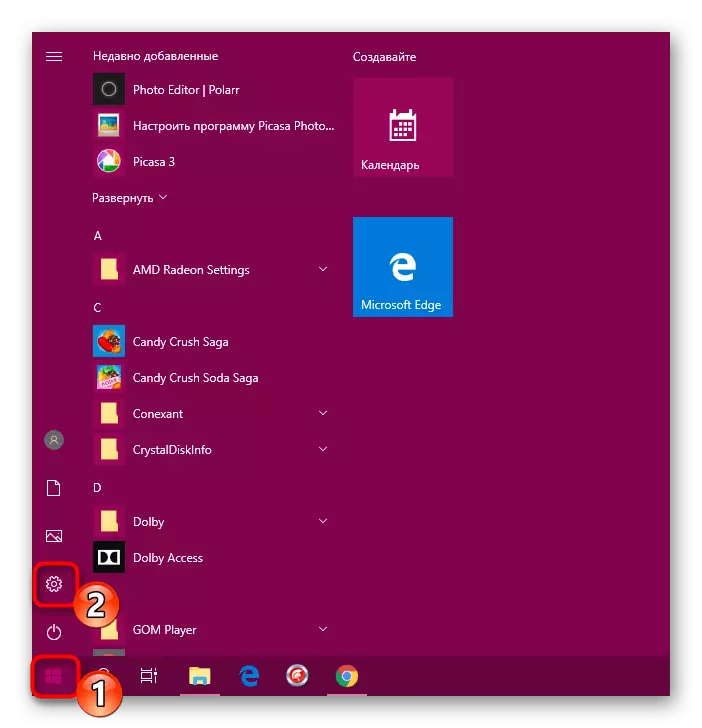
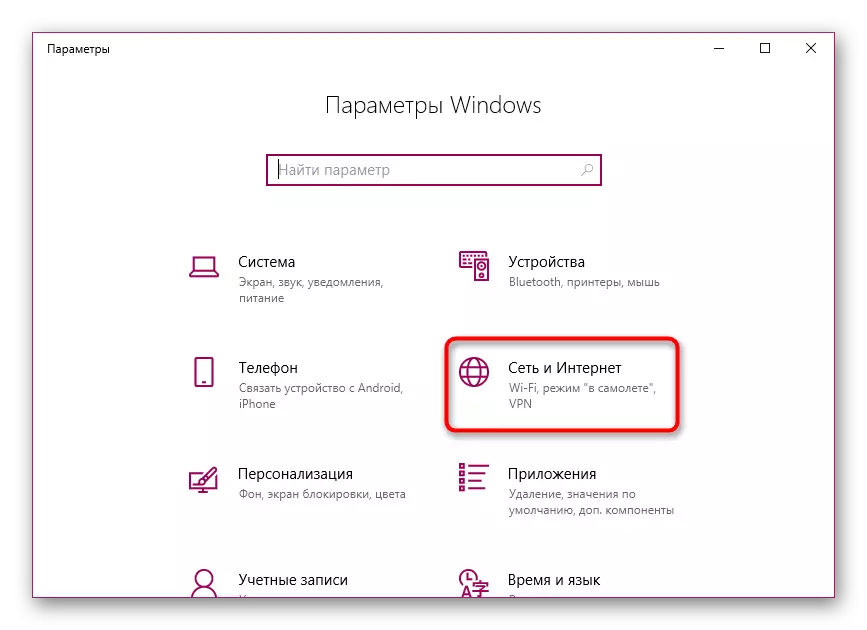
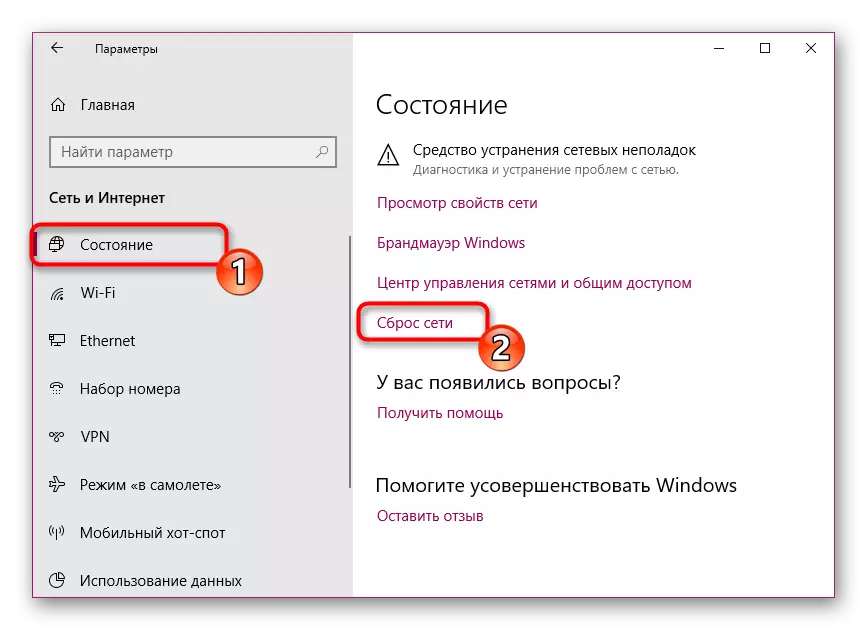
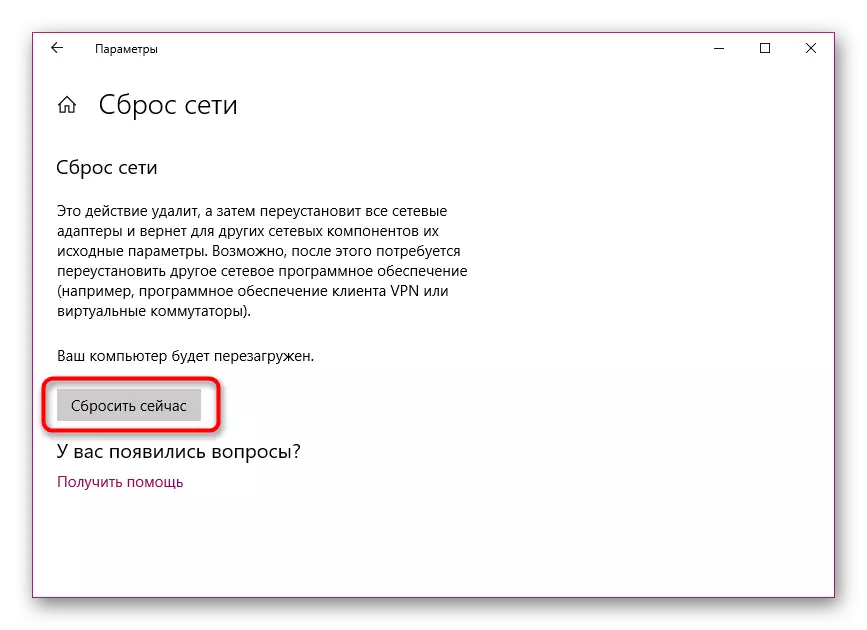
Genau déiselwecht Aktiounen sinn verfügbar an iwwer déi "Kommandozeil". Fir verschidde Benotzer, dës Optioun schéngt méi praktient zecken, well Dir nëmme Konsole duerch de Menu bieden.
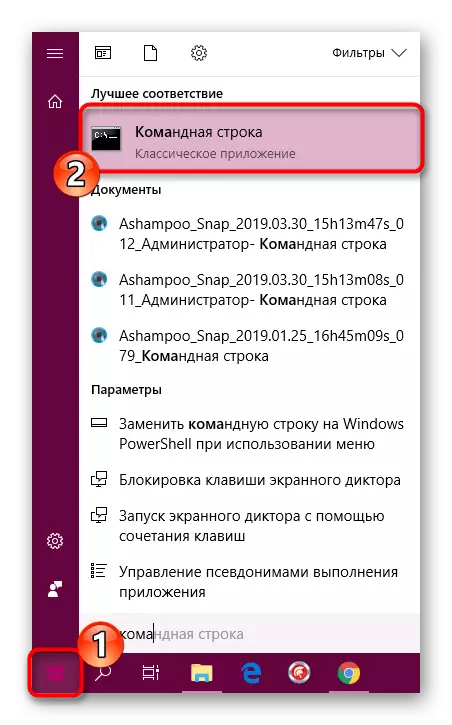
Nächst, am Tour, gitt an et sou commandéiert:
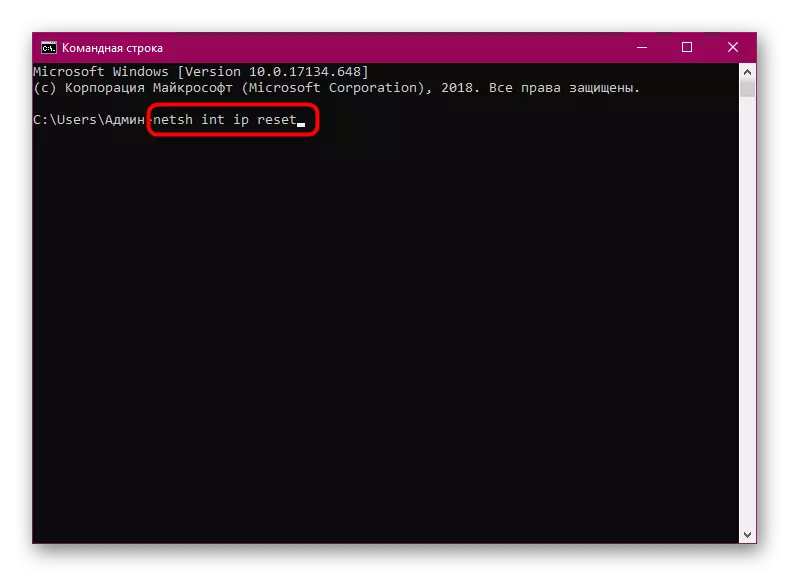
Netsh Int IP Reset
Ipconfig / Verëffentlechung.
ipconfig / erneiert.
No der Fäerdegstellung, schéckt e Computer an e Reboot an probéiert ze erzielen.
Method 2: Troubleshooting Tool
Am Windows Betribssystem gëtt et eng Zuel vun Utilities déi Iech net dacks korrigéieren. D'Zuel ass och e Tool fir d'Chasiounstaaten an d'Kommonten am Netzwierk. Et ass am "Update a Sécherheet" Sektioun am "Parameter" Menü.
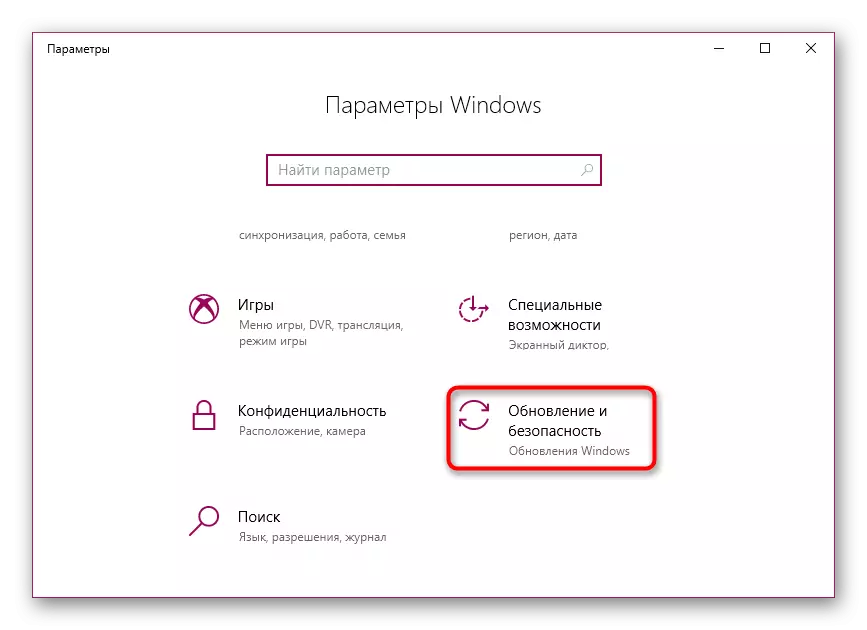
Op der lénker do ass e Menü, wou Dir "Troubleshooting" wielt, an dann "Internetverbindunge". Et fänkt un ze scannen.
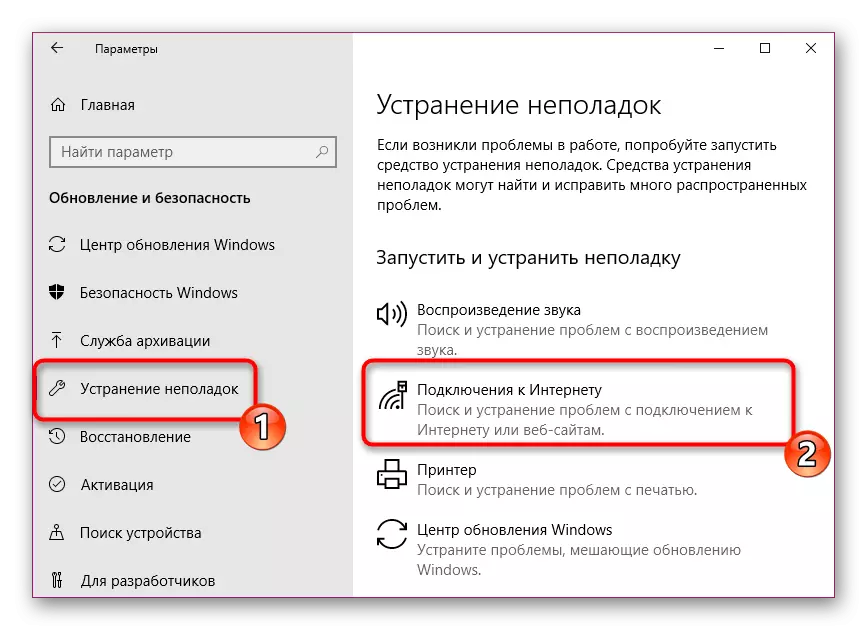
Mir musse eng gewësse Quantitéit Zäit waarden bis d'Troubleshooting heescht datt d'Scannen an der Korrektioun ofgeschloss huet. Et ass méiglech déi zimlech Instruktiounen déi néideg sinn ze weisen.
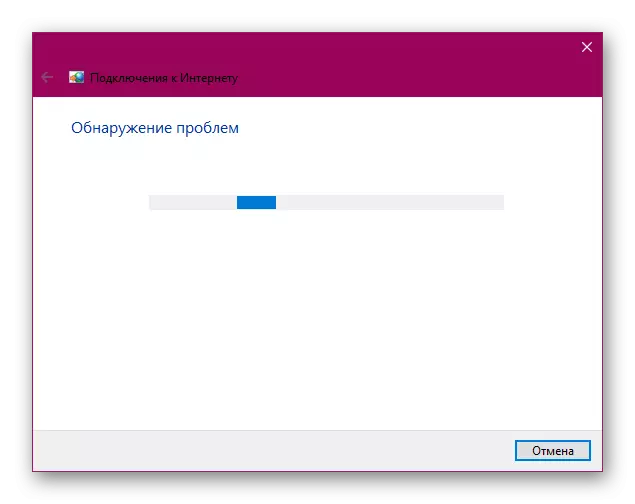
Am Bedreiwen ass d'statur Uelegilitéit erlaabt, datt d'Schwiercher vum Jont vernolt gëtt, op d'Sichbunn "." Onscreifizéierten Netzwierk "knaschteg.
Method 3: Netzwierk Astellunge änneren
Wann Dir haut e Feeler gemaach hutt, sollt Dir et wëssen, datt et wësst datt d'Onméiglechkeet vum Computer heescht fir d'IP Adress aus Netzwierkausrüstung ze kréien. Dëst kann mat der falscher Konfiguratioun vum IPV4 Netzwierksprotokoll oder Probleemer mat der Aarbecht vum DHCP Server verbonne sinn, wat mat de Kommando Astellunge gëtt. Et ass recommandéiert fir onofhängeg vun der aktueller Konfiguratioun ze kontrolléieren a probéiert et z'änneren fir d'Verbindung ze normaliséieren.
- Duerch e bekannte Menü "Parameteren" Gitt op "Netzwierk an Internet".
- Maacht de "Status" item op a klickt op d'LCD op der "Ännerungverbindung Eegeschaften" Link.
- Run erof an an den "IP Pararters" Sektioun, klickt op de Edit Knäppchen.
- Wann manuelle Wäerter gesat ginn, änneren den Typ op "automatesch (DHCP)" a klickt op "Späicheren".
- Wann Dir schonn iwwer de Detektioun benotzt ginn an sou benotzt automatesch dësesekonzis op der Stralung änneren andeems se de Manifestatioun verännert an aktivéieren 1 IPAV4 ".
- Fannt d'IP Adress vun Ärem Ausrüstung (normalerweis ass et op der Router Wunneng geschriwwen an huet de Form 19.16.1.1.1). An der Routine sinn der "IP Adress" -lëscht, bannent de kritt ëmmer emol an der lëtzebuerger Ziffer derbäi. Am "am léifsten DNS Server" an "zousätzlech DNS Server", gitt 8.8.8,8 an 8.8.4.4.4. Um Enn vun der Konfiguratioun, kuckt déi spezifizéiert Donnéeën a retten d'Ännerungen.
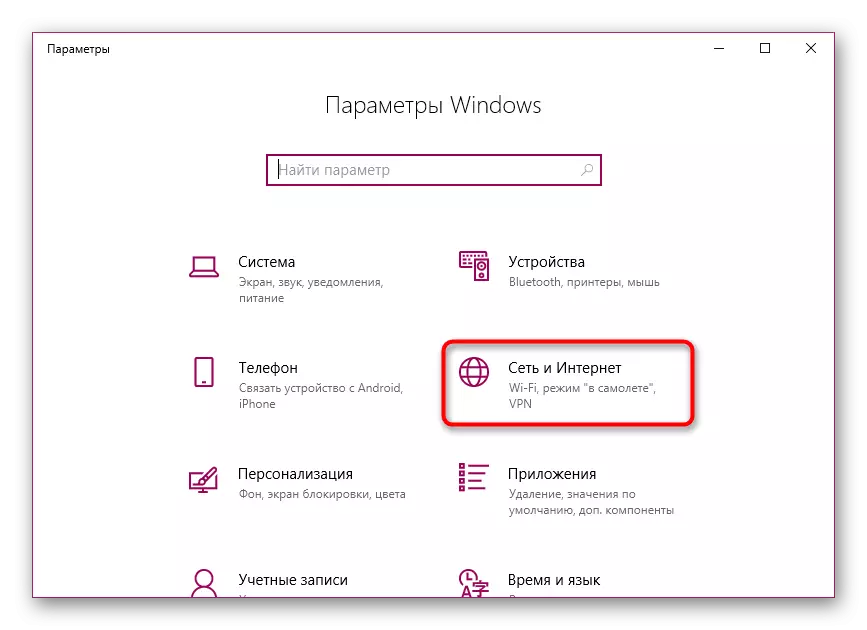
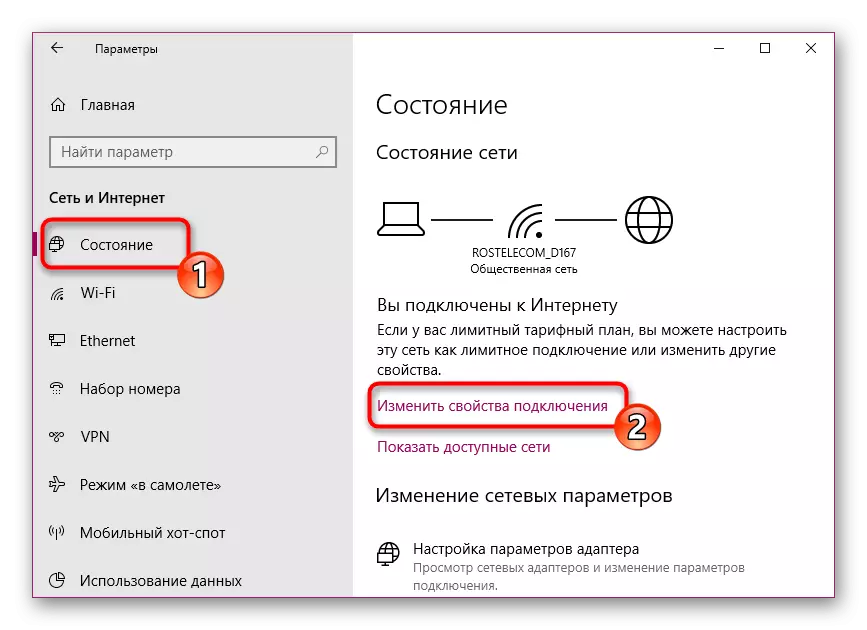
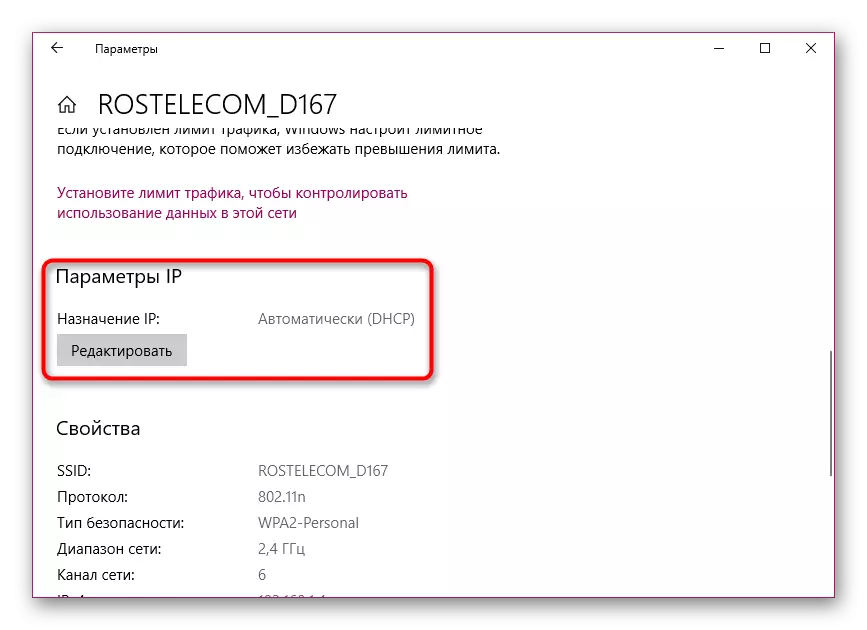
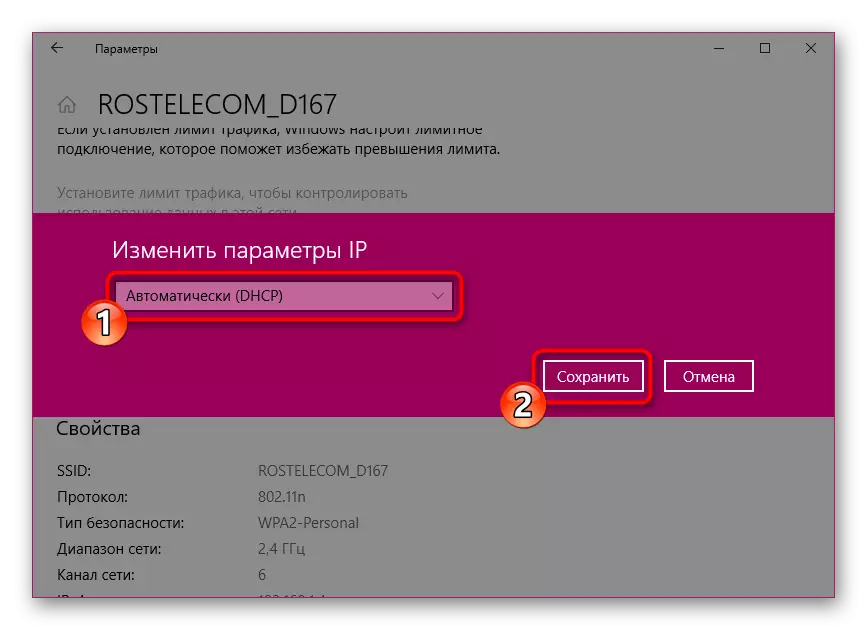
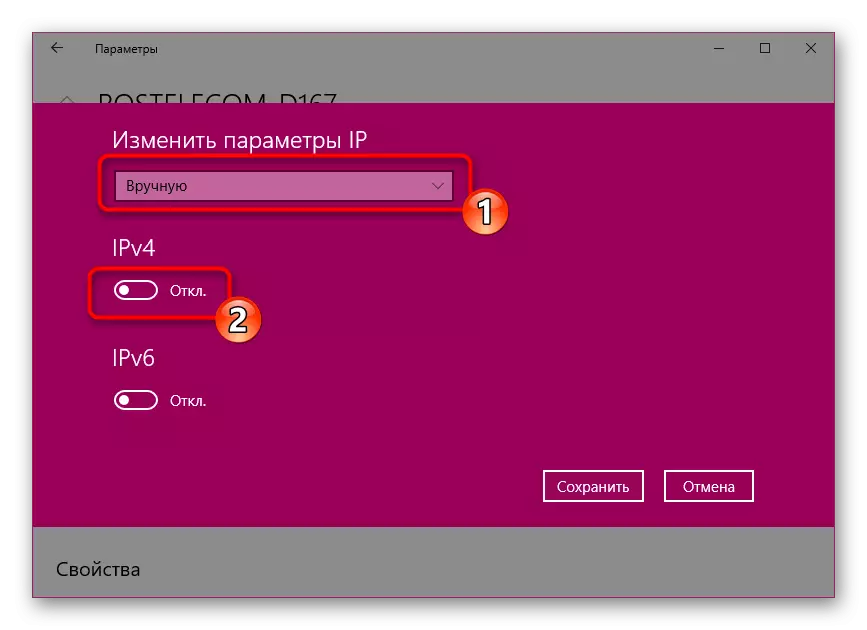
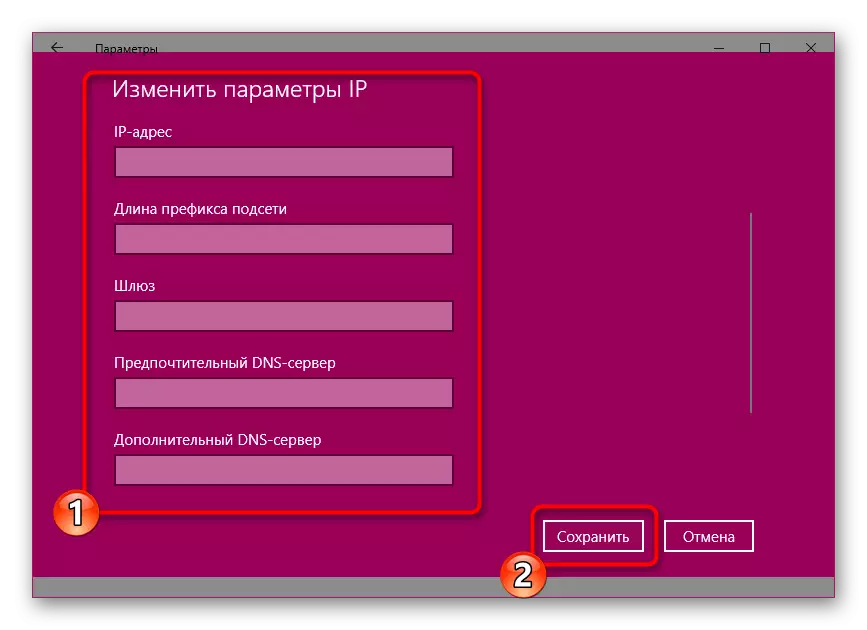
Method 4: Setzt d'LAN Astellunge
Virun iwwer déi dräi effektiv isturen déi meescht Situatiounen déi an de meeschte Situatiounen hëllefen. Elo wëlle mir iwwer zousätzlech Optiounen schwätzen. Si ginn och nëtzlech, awer manner dacks. Ech wéilt gär mat Ännerungen an de Parameteren vum lokalen Netzwierk ufänken. Fir dëst ze maachen, gitt op d'"Browser Eegeschafte" duerch déi klassesch Kontrollpannungsapplikatioun.
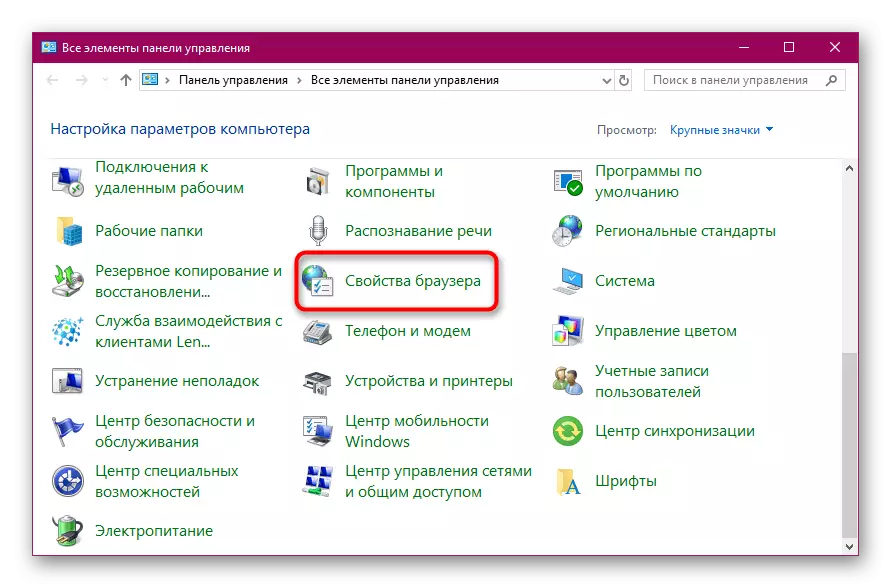
Allgemengiichten, gëtt d'"Verbindungen" Tab a wielt Netzwierksetze.
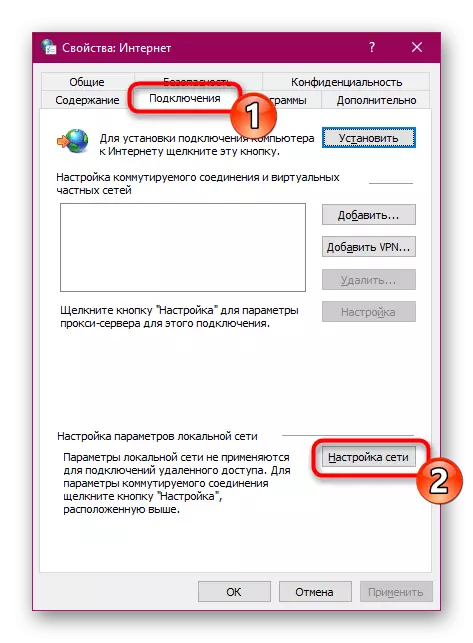
D'Eemeffit ass och fir nëmmen en Tick no op 2 kompaktereschen Deféier-Parameter ze lued oder läschen, déi dovun ofhale ofhuelen.

Nodeem d'Ännerunge nei entsprécht dem Reseau zum Asazituatioun zréckzehuelen of ze aktualiséieren an iwwerpréiwen wat e Resultat elo fonctionnéiert ass.
Method 5: Reinstalléieren oder aktualiséiert de Netzwierk
Fir Kompatibilitéit mat Netzwierkausrüstung entsprécht engem speziellen Chauffer. Wann d'Software Versioun ausgelooss gëtt oder falsch installéiert oder ass vläicht Probleemer mat Konnektivitéit. Da muss de Benotzer an net sécher läschen an der Chauffusservergang erëm mat enger neier Versioun oder al, awer domadder gefälltten vun der offizieller Websäit. Deinstalléieren Komponenten ass direkt vum Apparat Manager verfügbar oder mat enger spezieller Software mat deem Dir an engem getrennten Artikel niewendrun fannt.Liest méi: Programmer fir Chauffeuren ze läschen
Nom erfollegräichen Läschen, de Chauffer muss nei gefouert ginn. Dëst gëtt duerch verschidde Methoden gemaach, jidderee vun deem wat an enger bestëmmter Situatioun gëeegent ass. An eisen Autoriséiert eisen Autoritéit huet esou vill gefrot wéi méiglech all an dat Material fannt Dir ënner.
Liest méi: Sich an Installatioun Driver fir Netzwierkkaart
Method 6: D'Kraaftplang änneren
Nëmmen den Apparat Leeschtung ass den am Prozentpillsrot ofhängeg, awer och d'Operatioun vu verschiddenen Funktiounen. Heiansdo reduzéieren Energieverbrauch negativ beaflosst d'Operatioun vun der Netzverbindung. Dofir, mir recommandéieren dat ze stellen, datt d'Systemstellungen op "maximalst Performance gesat ginn". Duerno kënnt de Faktor vum Schold vun dësem Parameter ausgeschloss ginn.
Liest méi: Änneren d'Fënstere 10 Power Plang änneren
Op dësem kënnt eisen Artikel oprecht op seng logesch Konklusioun erop. Uewen, déi Dir mat de sechs Methode vertraut gi fir de Problem ze léisen. Mir hu probéiert datt si esouwäit festgestallt ginn, wann ech all eenzel vun hinnen unzezellen, fir en dat grousser Chance op déi grouss Chance ze spillen.
